Долгое время я была большой поклонницейPhotoshop в области цифрового рисования. Конечно, это программноеобеспечение предназначено для обработки фото, но в нём есть кисти и цвета,поэтому его можно легко использовать для рисования. После того, как я попробоваладругие программы, я поняла, что Photoshop достаточно корявый всравнении со многими более дешёвыми альтернативами, созданными специально дляцифрового рисования.
Autodesk SketchBook Pro – одна из таких альтернатив. Интерфейс этой программы разработан подпланшеты (можно работать без клавиатуры!). В ней есть прекрасные кисти,красивое, чистое рабочее пространство и множество инструментов для рисования,поэтому это идеальный выбор как для начинающих, так и для профессионалов. В этом руководстве япредставлю вам основы программы в настольной версии.
1. Базовый интерфейс SketchBook Pro
При запуске SketchBook вы увидите интерфейс с уже имеющимися базовымипанелями. Вы можете их передвигать и изменять их размер. Есть следующие панели:
Экспресс-урок: обзор программы SketchBook
- Панель инструментов
- Палитра кистей
- Лагуна
- Шайба кистей
- Шайба цветов
Есть также дведругие панели, которые могут вам пригодиться. Откройте их, перейдя в Окно > Редакторслоёв (6) и Окно > Редактор цветов (7).
На этих панелях вы найдётевсё, что вам нужно для начала рисования/раскрашивания. Сейчас я рассмотрю их по очереди.
2. Палитра кистей
Как видно изназвания, эта панель даёт вам быстрый доступ к выбранным кистям. По умолчаниюона заполнена базовыми кистями/инструментами, которые могут сразу пригодиться:
Карандаш
Идеален для зарисовок – он тонкий и умеренно мягкий.
Аэрограф
Работает в точности каквы ожидаете – мягко добавляет цвет; чем больше вы рисуете, тем ярче цвет.
Маркер
Если вы привыкли к рисованию маркерами, этот инструмент идеально вам подойдёт. Как и в реальности, вы не сможете рисовать ярко на тёмной поверхности!
Ручка-резец
Для фанатов каллиграфиии узорчатых штрихов.
Шариковая ручка
Можете использовать её как более видимый карандаш.
Малярная кисть
Базовая кисть для добавлениябольших пятен цвета, чтобы позже смешать их с другими.
Фломастер
Работает как мягкийкарандаш.
Чернильное перо
Мой любимыйинструмент для всего: рисования эскизов, чернильных рисунков и даже для раскрашивания. 100% твёрдый.
Завихрение
Есть также специальные настраиваемые кисти в палитре. Завихрение работает как Инструмент «Размазывание» в Photoshop.
Размытие
Этот инструментделает то, что должен: размывает штрихи, которых вы касаетесь.
Увеличение резкости
Этот инструмент увеличивает резкость штрихов.
Твёрдый ластик
Название говорит само за себя – ластик похож на Чернильное перо, но вместо рисования – стирает.
Sketchbook. Обзор. Кисти, инструменты и функции
Мягкий ластик
Этот ластик работает как Аэрограф, стирая мягко.
3. Библиотека кистей
Это всего лишь базовые инструменты, ничего необычного. Чтобы найти другие кисти, перейдите в Библиотекукистей.
Здесь вы найдётестандартные наборы с более сложными вариациями базовых инструментов –текстурными карандашами, различными формами кистей, сложными кистями дляразмазывания… Все скачанные наборы кистей также появятся здесь. Чтобы скачать бесплатные наборы кистей, перейдите в Окно > Дополнения Sketchbook.
Вы можете управлять наборамикистей, удерживая пятнистый кружок в верхнем правом углу.
Наконец, можетеперетащить любую желаемую кисть в Палитру кистей. Вы также можете удалитьненужные кисти, вытащив их за пределы панели.
4. Свойства кистей
Каждую кисть также можноизменить. Для этого выберите кисть и перейдите на панель Свойств кистей.
Некоторые кистиможно отредактировать только базовым способом – изменить их Размер иНепрозрачность.
Однако, большинствокистей можно отредактировать через Расширенные свойства. Не бойтесьэкспериментировать – есть кнопка Сброса, чтобы вернуть всё в исходноесостояние.
В расширенных кистяхтакже можно изменить их Тип – вы можете переключить их Режим наложения или дажепревратить малярную кисть в ластик или растушёвывающую кисть.
5. Шайба кистей
После выбора кистивы можете изменить её Размер или Непрозрачность. Их можно изменить на панелиСвойств кистей, но постоянно заходить туда может быть утомительно. Чтобы изменить Размер кисти, вы можете использовать клавиши [ и ], но в соответствии с политикой неиспользования клавиатуры в SketchBook, есть также вариант «Шайба кистей».
Белый круг позволяет изменить Размер и Непрозрачность, если нажать на него и перетащить. Перетащите его влево, чтобы уменьшить Размер и вправо — чтобы увеличить его.
6. Редакторслоя
Если хотитеполностью классический опыт использования, вы можете пропустить Редактор слоя,но я думаю, было бы обидно упустить все его возможности. Слой для эскиза, слойдля чернильного рисунка, слой для цветов – цифровое искусство делает процесссоздания быстрее!
В редакторе слоя в SketchBook всегда есть хотя бы два слоя. Фоновый слой можноотключить, если вы хотите сохранить свою картинку без фона, но он также может предстатьхорошей основой для раскрашивания. Вы можете легко изменить его цвет, кликнув на белом кружке.
Управлять слоями можнопри помощи нескольких базовых опций:
- Добавить слой: добавляет новый слой поверх выделенного.
- Добавить группу: добавляет папку, содержащую несколько слоёв (или другие группы!); используйте её для сохранения порядка.
- Добавить изображение: поместите внешнюю картинку в свой файл.
- Очистить: удалите содержимое слоя, не трогая слой.
- Меню слоя: здесь вы можете найти больше опций.
Маленький замок наслое позволит вам заблокировать его пиксели, чтобы рисовать только на том, чтоуже нарисовано. Вы также можете изменить Непрозрачность слоя, потянув синий разделитель.
В Меню слоя у васесть больше специальных опций, но они используются больше для единовременногоредактирования нескольких слоёв.
Чтобыотредактировать один слой, кликните и удерживайте кнопку для отображенияпростого визуального меню:
В каждом слое такжеесть Режим наложения, как и в Photoshop!Если вы не знакомы с ним, Режим наложения определяет то, как один слойвзаимодействует с нижними слоями. К примеру режим Умножения работает как затеняющий фильтр, поэтому хорошо подходит для добавления теней. Здесь вы можете больше узнать о Режимах наложения:
Цифровой рисунок
Совет: рисуем с Режимами наложения слоёв в Adobe Photoshop
Melody Nieves
Цифровой рисунок
Как легко наложить тень при помощи Режимов наложения
Melody Nieves
7. Редактор цвета
Редактор цвета в SketchBook довольно прост:
- Предыдущий цвет/текущий цвет
- Пипетка
- Кольцо цвета
- Квадрат Насыщенности/Яркости
- Переключение прозрачного цвета (превращает текущую кисть в ластик)
- Ползунки
- Образцы
После запуска панелиПолзунков вы можете настроить цвет более детально – в режимах RGB и HSL.
Есть также третий режим– Случайный выбор, — который тоже очень крутой, т.к. позволяет вам определитьдиапазон рабочих цветов, чтобы каждый штрих был случайного цвета в пределахдиапазона.
Вы можете создатьновый образец, просто перетащив его на панель.
В SketchBook Pro есть ещё одна уникальная функция – библиотека маркеровCopic. Если вы привыкли кнастоящим маркерам Copic, переход нацифровое рисование будет невероятно простым благодаря этой функции. Она также позволит вам создавать цифровые работы, похожие на настоящие рисунки маркерами. Вы найдёте панель, перейдя в Окно > Библиотека Copic.
Теория цвета
Использование цветовых палитр для создания идентичности в рисунке
Mary Winkler
Теория цвета
Цвет за 60 секунд: оттенки, тона и тени
Adi Purdila
8. Шайба цветов
Если Редактор цветатак важен, почему он не является одной из стандартных панелей? Потому что в SketchBook есть ещё один способ выбора цветов, сохраняющийдополнительное пространство на экране – Шайба цветов. Это чёрный кружок, на который можно кликнуть и перетащить его как Шайбу цветов. Кликните на нём для появления миниатюрного цветового колеса вне зависимости от текущего местонахождения шайбы. Колесо исчезнет само по себе.
У вас также можетбыть мини-палитра образцов!
Если этого недостаточно, вы можете также перетащить шайбу – влево, чтобы уменьшитьНасыщенность, и вправо, чтобы увеличить её…
Отмена/Повтор
Control-Z работает в этой программе, но если вы хотите удалитьошибку, не прибегая к клавиатуре, просто нажмите на стрелку.
Изменять масштаб/Вращать/Двигать холст
Этот инструмент такжеполезен тем, что может быть привязан к одной из кнопок на вашем стилусе, особенноесли вы не хотите использовать клавиатуру. Он позволяет вамприблизить/отдалить, вращать экран и двигаться вдоль холста – просто нажмите ипотяните!
Выделить
Здесь вы найдёте всеинструменты выделения – Прямоугольник, Овал, Ломаная линия и Волшебная палочка.Вы также можете управлять множественными выделениями и менять их местами принеобходимости.
Обрезать
Здесь вы можетеобрезать холст вручную или установив определённые параметры.
Быстрая трансформация
Если вы используете одиниз инструментов выделения, вы сможете мгновенно преобразовать выделенный элемент– изменить его размер, повернуть или сдвинуть его.
Трансформирование
Этот инструмент создаётограничительную рамку для вашего выделения, так что вы можете преобразовать её,потянув за уголки – симметрично или несимметрично.
Сплошная заливка
Работает в точностикак Инструмент «Заливка» в Photoshop. но лучше. Вы можете заполнить контур или выделенную область сплошным цветом илиградиентом. Вы можете добавить больше точек, кликнув на линию, и применить образцы градиента, дважды кликнув на одной из точек.
Добавить текстовый слой
Очевидно, этот инструментпозволяет добавлять текст к картинке базовым образом.
Текстовый слой – этоотдельный тип слоя; для изменения содержимого нажмите и удерживайте допоявления меню.
Линейка/Эллипс/Лекало
В традиционномрисунке у художников есть доступ к множеству инструментов. В SketchBook вы также можете использовать и их! Эти инструментысоздают специальные направляющие линии для достижения точной формы штриха.
Линии перспективы
Чтобы правильнорисовать в перспективе, вам нужна перспективная сетка. Но этот инструмент даствам больше – он ведёт ваши штрихи вдоль сетки, которую вы создаёте! У вас есть доступ к 1-точечной, 2-точечной, 3-точечной перспективе и даже к перспективе «рыбий глаз».
Симметрия
Вам нужно нарисовать две ровные половины чего-то? Используйте инструментсимметрии для одновременного рисования обеих половинок.
Радиальнаясимметрия также позволяет вам моментально рисовать красивые мандалы.
Арт-терапия: как нарисовать мандалу
Monika Zagrobelna
Ровная линия
Рисовать на планшетенепросто, даже если вы хорошо рисуете на бумаге. Поэтому в SketchBook есть функция, называемая «ровная линия» — программапомогает вам нарисовать ровную линию. Вы можете настроить степень помощи – с очень мягкой до строгого контроля линии.
Предсказуемая линия
Этот инструмент – вариацияровной линии. Когда вы рисуете что-то дрожащей рукой, программа пытаетсяпредсказать ваше намерение и исправить результат. Это может быть особеннополезно для рисования ровных овалов без применения фигур.
Стиль рисования
SketchBook также предлагает вам направляющие линии для рисования линий, прямоугольников, овалов и ломаных линий.
Быстрый доступ к окну
Наконец, вы можете быстро показать и спрятать четыре панели при помощи этих кнопок: Слои, Палитра кистей, Редактор цвета и Библиотека Copic.
10. Лагуна
Есть также особая панельуправления в углу – лагуна. Она предоставляет вам быстрый доступ к самымосновным функциям…
. таким какИнструменты/Вид.
. Кисти.
. инструментыРедактирования.
. и инструментыФайла.
Вы можете спрятатьлагуну или сдвинуть её в более удобное место.
11. Кинеограф
Есть также одна «спрятанная»функция SketchBook Pro—Кинеограф, инструмент анимации. Вы можетеиспользовать её, перейдя в Файл > Новый кинеограф. Редактор достаточно прост – вы можете применять большинство нормальных функций SketchBook для покадрового рисования анимации. Единственное ограничение — три стандартных слоя, которые никак нельзя изменить.
. Цвет/Насыщенность.
. и Баланс цвета. Вы также можете превратить цвета в Градацию серого иинвертировать их.
Меню Изображениятакже содержит другие функции, которые вы не найдёте в любой панелиИнструментов, но которые будут очень полезными, такие как Зеркально отразитьполотно или Зеркально отразить слой. Если хотите что-то сделать и не уверены, естьли такая функция в SketchBook, стоит посмотреть в меню Изображения!
Заключение
Хотя SketchBook Pro кажется таким простым, я обнаружила, что в нём есть всё,что нужно для создания красивых работ с нуля. Вам не нужны волшебные настройкии фильтры для рисования – они могут пригодиться в завершении рисунка, нобольшая часть процесса не требует каких-то особенных инструментов.
Если вы новичок, вы полюбите эту программу за её простоту. Если вы профессионал, то выудивитесь, как здорово рисовать, не имея никаких препятствий.
Источник: envatomarket.ru
Autodesk SketchBook — творческое приложение для создания цифровой живописи на смартфоне
Если пользователь желает испытать себя в области цифровой живописи, приложение Autodesk SketchBook поможет ему с реализацией поставленной задачи.
Утилита обладает приятной реализацией графического интерфейса, присутствует полноценное русскоязычное меню.



Программа распространена в сфере черчения и рисования. Содержит в себе большой набор кистей и карандашей, имеется возможность настраивать размер и толщину кисти, а также её уровень прозрачности.
Готовые проекты можно сохранять в память мобильного устройства или проводить репосты в разнообразные социальные сети, главным условием последнего пункта является наличие на пользовательском гаджете соответствующих приложений с социальными сетями.



Что важнее при выборе смарта?
Последняя версия Autodesk SketchBook получила функцию замедленной съемки творческого процесса. Собственную работу в видеофайле можно опубликовать на разных видеохостингах.
Поддерживается фотографирование линейных набросков на бумаге, которые можно разукрасить в программе на свой вкус и цвет. Кроме кистей и карандашей, можно найти еще несколько удобных инструментов: перо, маркер, резинка и так далее.
Присутствует опция расширения рабочего пространства на весь экран девайса.
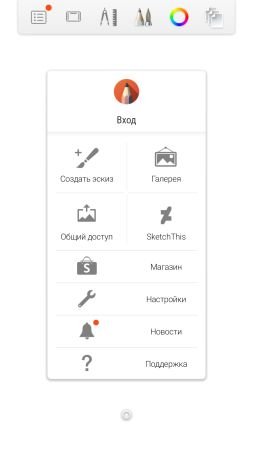
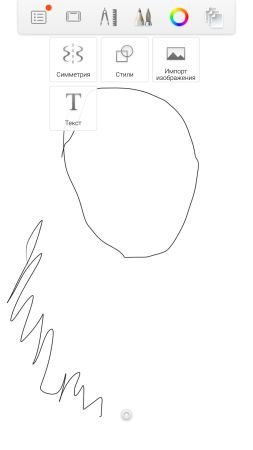
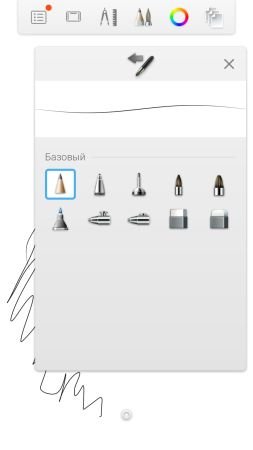

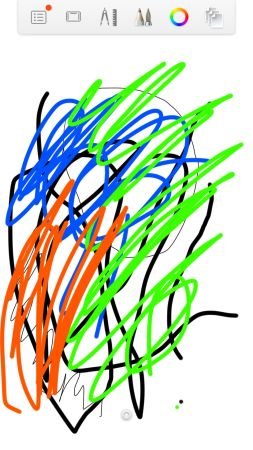
Плюсы приложения Autodesk SketchBook
- Большой выбор карандашей, кистей и маркеров.
- Возможность репостов проектов в различные социальные сети.
- Наличие удобного русскоязычного интерфейса.
- Встроенные функции редактирования изображений.
- Простое и интуитивно понятное управление.
Минусы приложения «Автодеск СкетчБук»
- Имеется платный дополнительный контент.
- Наличие периодически всплывающих рекламных видеороликов.
- Подтормаживания на гаджетах с устаревшими процессорами.
- Возможны вылеты на рабочий стол девайса.
- Редкие сбои при проведении репоста на Facebook.
Источник: mob-mobile.ru
SketchBook — приложение для Android — отзывы

У меня он был предустановлен на планшете, поэтому это первое приложение такого рода, которое мне довелось опробовать. И хотя он оказался для меня смещён с первого места конкурентами, я всё равно считаю его отличным вариантом.
3640
Россия, Краснодар
Приложение для рисование на планшете SketchBook
Достоинства:
Простой и доступный
Недостатки:
Странно сохраняет файлы и в галерее к ним нет доступа, если не добавить общий доступ
Большую часть своей юности я провела в фотошопе. И часто фантазировала. как было бы круто рисовать прямо на экране компьютера! Увы, я была студентом первого курса и скромным фотографом-любителем, которому совесть не позволяла просить денег.
82
Россия, Глазов
Отличная программка для рисования.
Достоинства:
Удобная с хорошим набором функций.
Недостатки:
Плата а дополнительные функции.
Я люблю рисовать. Но альбом и канцелярские принадлежности для этого не всегда возьмёшь получается взять с собой. Даже маленький блокнотик не всегда удобно. Тем более, если ты рисуешь ручкой, то права на ошибку у тебя.
1
Украина, Киев
Нормально, но есть и по лучше
Достоинства:
Стандартный набор инструментов с несколькими уникальными фичами
Недостатки:
Приличная плата(правда она этого стоит)
Стандартный набор средств для создания своих шедевров (для тех, кто оптимист) или просто картинок с несколькими своими фичами. В целом неплохо, но иногда бывают вылеты(2 раза за 15 дней активного использования). Именно они отталкивают пользователей.
29
Украина, Киев
Это находка!
Достоинства:
Отсутствие рекламы, удобство использования, много функций
Недостатки:
Давно искала приложение где можно рисовать реально профессионально. Пробовала многие, вечно или рекламы полно, или лагает, или другие проблемы. И вот скачала это и влюбилась с первого взгляда. Здесь очень хороший набор кистей. В других.
Россия, Ярославль
КАПЕЦ, Я НЕ УМЕЮ РИСОВАТЬ!
Достоинства:
множество кисточек и о да, полу прозрачность
Недостатки:
тормозит и самостоятельно отключается
Художник со стажем, для меня лайн это не пустой звук, но так не привычно рисовать пальцами на планшете! Я-то все больше к ГП или кисточкой по бумаге, а тут такое! В общем. мой первый рис.
72
Россия, Саратов
Работаю в нем постоянно
Достоинства:
Большой простор для начинающих
Недостатки:
Лагает и глючит
Доброго времени суток, многоуважаемые читатели прекрасного сайта Отзовик. Рада представить вашему вниманию приложение, захватившее меня чуть больше года назад, и в котором я работаю и по сей день. Главное преимущество для меня — интерфейс. Приложение.
105
Украина, Харьков
Идеально для телефона
Достоинства:
Дизайн, интерфейс, инструменты,палитра, можно регулировать слои
Недостатки:
Стандартная палитра, как и во многих подобных приложениях, инструмент «выбрать цвет» находиться там же, также как и третий ластик. Удобно в использовании и привычно для тех кто уже скакачивал подобные программы. Сверху находятся меню, просмотр.
Источник: otzovik.com